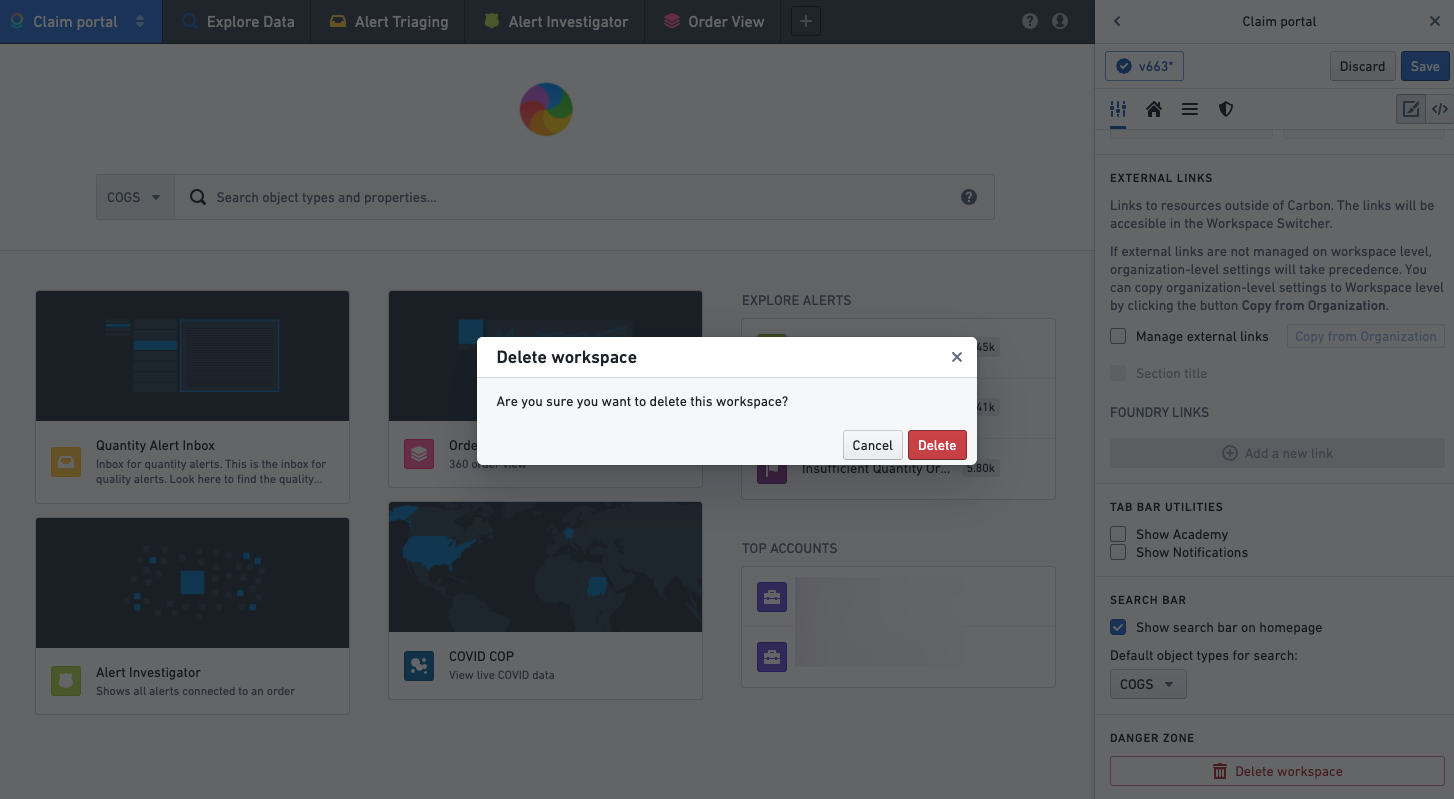注: 以下の翻訳の正確性は検証されていません。AIPを利用して英語版の原文から機械的に翻訳されたものです。
一般設定
デフォルトでは、ワークスペース編集パネルは 一般 設定タブで開きます。一般 設定タブでは、ワークスペースの以下の部分を設定できます。
また、一般 タブを使用して ワークスペースを削除 することもできます。ワークスペースの削除は「危険ゾーン」にあり、元に戻せない永久的なアクションです。
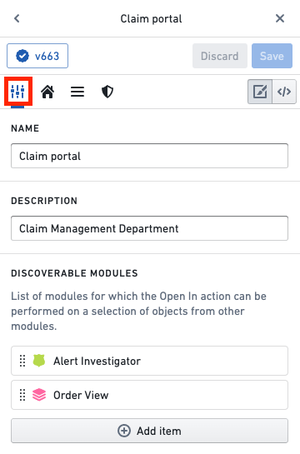
ワークスペース名と説明
各ワークスペースには名前と説明があります。ワークスペースの名前は常にワークスペースインターフェースの左上隅にナビゲーションメニューのドロップダウンの一部として表示されます。ユーザーが複数のワークスペースにアクセスできる場合、ナビゲーションメニューには利用可能な各ワークスペースの名前と説明が表示されます。
明確で簡潔なワークスペース名と説明を使用することを推奨します。ベストプラクティスとして、ワークスペースの対象ユーザーにとって理解しやすい命名規則を選択してください。
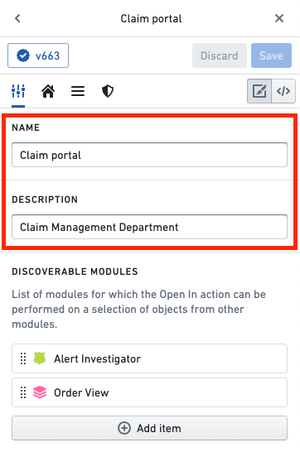
検出可能なモジュール
検出可能なモジュール セクションでは、Object Explorer で利用可能な Open In アクションのモジュールリストを制御できます。モジュールの検出設定についてさらに学ぶ
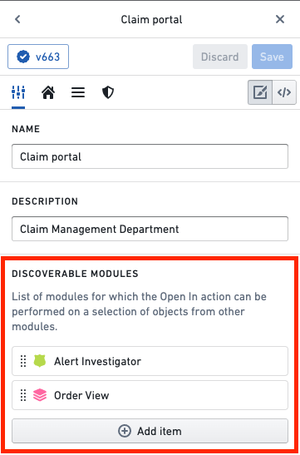
外観
外観 セクションで、組織レベルのライト/ダークテーマを上書きできます。そのためには、外観の管理 ボックスをチェックし、ワークスペースに表示するテーマを選択します。外観の管理 ボックスがチェックされていない場合、組織レベルの設定が使用されます。
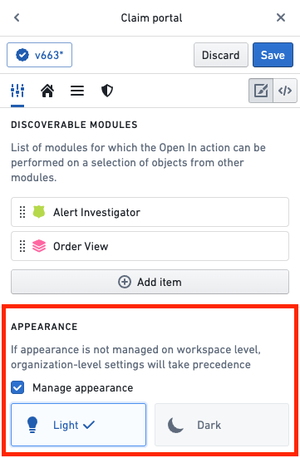
Carbon からのナビゲーション
この設定は、Carbon がワークスペース外にユーザーを誘導するボタンやリンクを表示するかどうかを決定します。これは 外部リンク や一部の メニューバーユーティリティ を使用するために必要です。
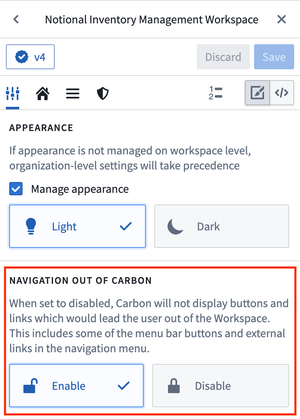
外部リンク
外部リンク セクションでは、ユーザーが現在のワークスペースを表示しているときにナビゲーションメニューに表示される Carbon 外のリソースへのリンクを上書きできます。
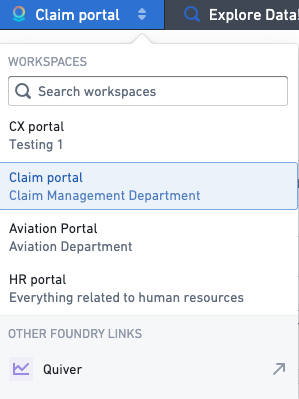
そのためには、外部リンクの管理 ボックスをチェックし、リストの上部に表示されるオプションのセクションタイトルとともに、必要なリンクを追加します。組織からコピー ボタンを押すと、組織レベルで設定された外部リンクがリストに表示され、追加または削除できます。
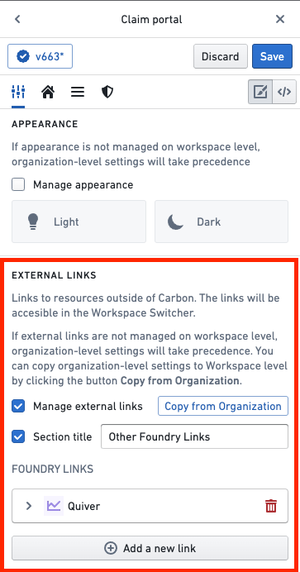
メニューバーユーティリティ
メニューバーユーティリティ セクションでは、ワークスペースの右上隅にあるアクションをカスタマイズできます。
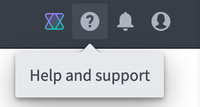
Show Academy ボックスがチェックされている場合、メニューバーの ヘルプとサポート オプションに Foundry Academy へのリンクが含まれます。
Show Notifications がチェックされている場合、メニューバーに通知オプションが表示され、ユーザーの最近の Foundry 通知が表示されます。
検索バー
ワークスペースが作成されると、デフォルトでホームページにオントロジー対応の検索バーがあり、オブジェクト、オブジェクトタイプ、および他のオブジェクトリソース(たとえば、エクスプロレーションや Workshop モジュール)を検出するために使用できます。
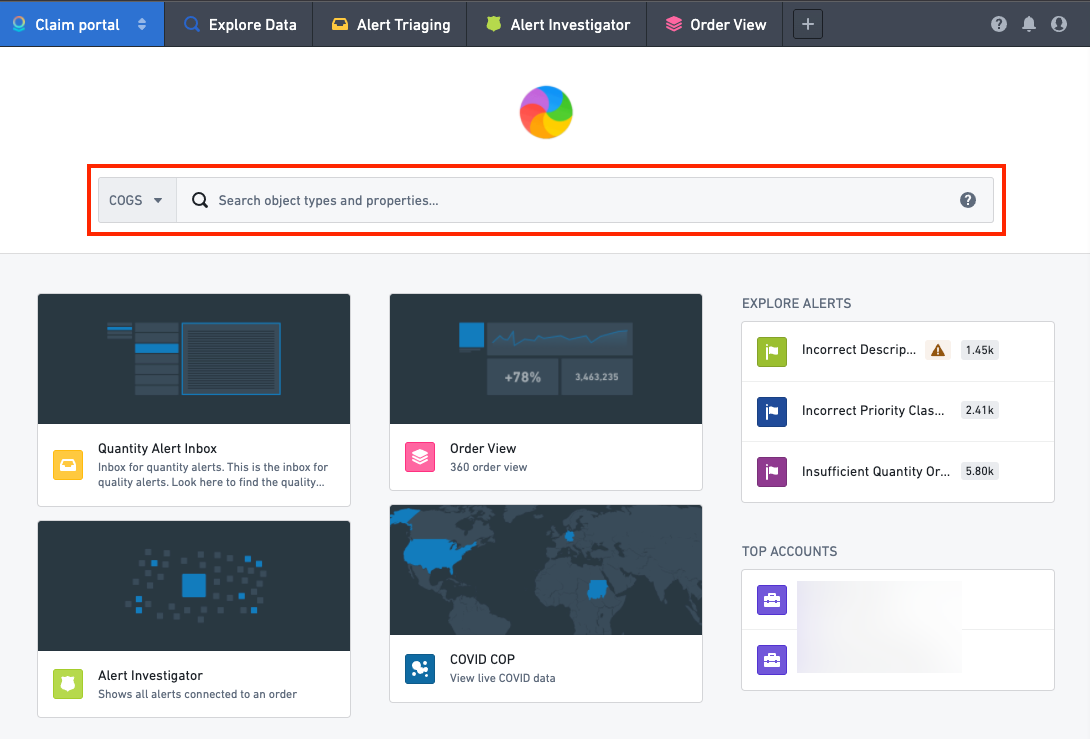
検索バー セクションでは、ワークスペースのホームページから検索バーを非表示にすることができます。あるいは、ワークスペースの対象ユーザーにとってさらにカスタマイズされたエクスペリエンスを作成するために、検索バーにデフォルトの検索フィルターを追加できます。これにより、ユーザーにとって最も関連性の高い特定のオブジェクトタイプや検索グループに検索を絞り込むことができます。ユーザーは、検索バーの左側のドロップダウンでこれらのフィルターを変更または削除できます。
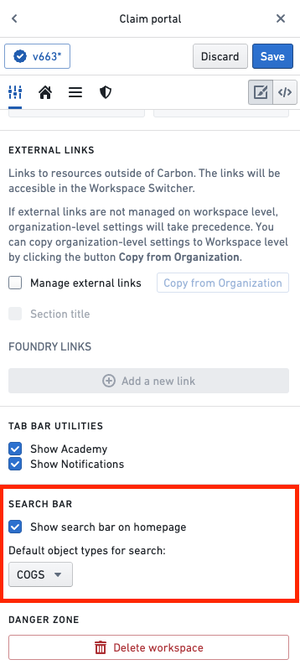
AIP Assist の有効化
Enable AIP Assist オプションが選択され、ユーザーが 1 つ以上の構成済みエージェントにアクセスできる場合、ユーザーは Carbon ワークスペースから AIP Assist エージェントと対話できます。これには、Agent Studio で専用の AIP Assist エージェントが構成されている必要があり、ユーザーがこれらのエージェントにアクセスするための権限を持っている必要があります。
デフォルトでは、ユーザーは Carbon ワークスペースで AIP Assist にアクセスできないため、この機能を有効にして利用可能にするには、エージェントを選択し、ユーザーがそれにアクセスできるようにする必要があります。
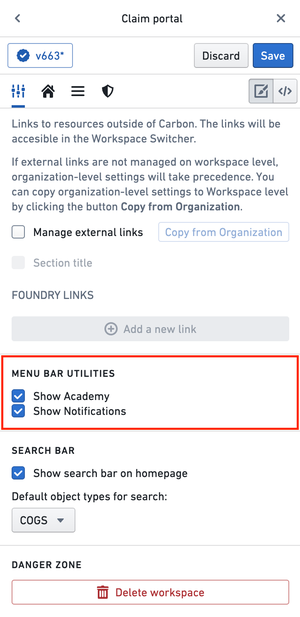
ワークスペースの削除
危険ゾーン セクションで ワークスペースを削除 ボタンを選択してワークスペースを削除できます。
ワークスペースの削除は永久的であり、元に戻すことはできません。ワークスペースを削除する前に非常に注意してください。
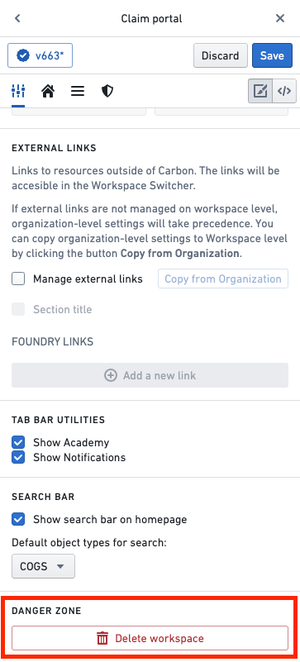
ワークスペースを削除 を選択すると、確認画面が表示されます。削除 を選択して削除を確認すると、ワークスペースは即座に削除されます。ワークスペースを削除した後、デフォルトの Carbon ワークスペースにリダイレクトされます。